
Animațiile de pe un computer desktop, smartphone sau tabletă sunt frumoase - de câteva ori. În cele din urmă, ai vrea doar să se grăbească și să nu mai piardă timpul.
Dezactivarea (sau simpla reducere) a animațiilor poate accelera aproape orice interfață. Sigur, animațiile sunt destul de rapide deja, dar așteptarea lor repetată în fiecare zi poate începe să se simtă prostie.
Windows
Desktopul Windows oferă de mult timp opțiuni convenabile pentru dezactivarea animațiilor. Aceste setări funcționează în fiecare versiune de Windows, de la Windows XP la Windows 7 până la Windows 8 și Windows 10 Technical Preview.
Pentru a accesa opțiunile de animație, deschideți Panoul de control, faceți clic pe Sistem și securitate și faceți clic pe Sistem. Faceți clic pe opțiunea „Setări avansate de sistem” din bara laterală. Faceți clic pe Setări sub Performanță și utilizați casetele de selectare de aici pentru a controla ce animații afișează Windows. Alegerea „Ajustare pentru cea mai bună performanță” este o modalitate rapidă de a le dezactiva pe toate.
Pe un sistem Windows modern, aceste animații nu vă vor afecta foarte mult performanța - dar vor face sistemul să pară mai rapid pe măsură ce meniurile se fixează în vizualizare și ferestrele se reduc la minimum și se restaurează instantaneu. Aceste opțiuni vă permit eliminați animațiile de pe ecranul Start al Windows 8 , de asemenea.
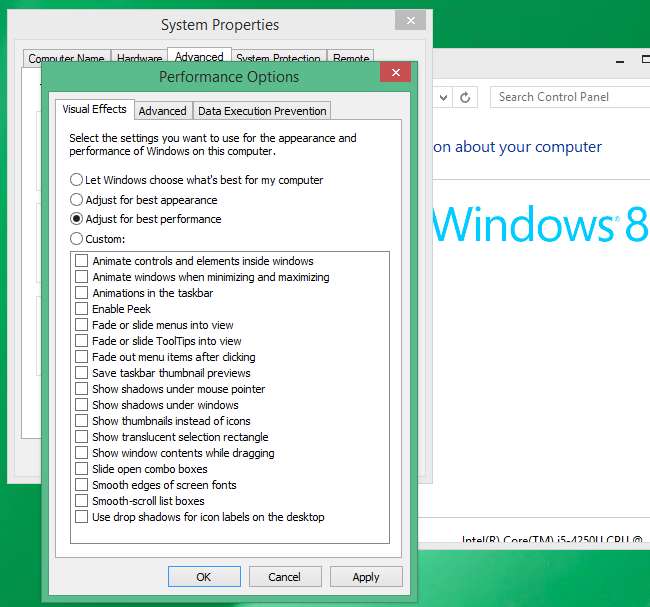
Android
LEGATE DE: Cum să accelerați animațiile pentru a face Android să se simtă mai repede
Meniul ascuns Opțiuni pentru dezvoltatori Android vă permite accelerați dramatic animațiile sau dezactivați-le complet . Am mai abordat acest lucru și procesul este practic același atât pe Android 4.x cât și pe Android 5.0.
Mai întâi, va trebui activați meniul Opțiuni pentru dezvoltatori . Deschideți aplicația Setări, derulați în jos și atingeți Despre telefon sau Despre tabletă. Găsiți câmpul „Construiți numărul” și atingeți-l de șapte ori. Veți vedea o notificare care spune că sunteți acum dezvoltator.
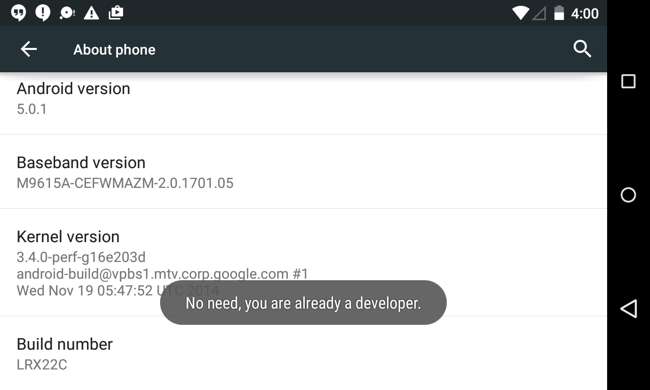
Atingeți butonul Înapoi și atingeți opțiunea pentru dezvoltatori care a apărut acum în partea de jos a meniului Setări. Activați glisorul Opțiuni dezvoltator, derulați în jos și modificați opțiunile „Scară animație fereastră”, „Scară animație tranziție” și „Scară durată animator”. Puteți selecta „Animație dezactivată” pentru a le dezactiva sau „Scara animației .5x” pentru a le face de două ori mai rapide decât în mod normal.
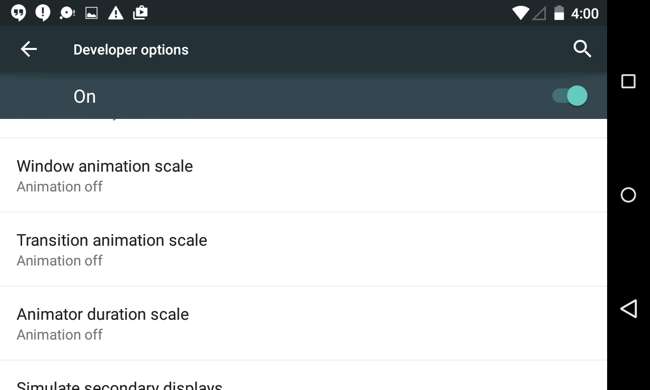
iPhone și iPad
Apple a trimis o mulțime de reclamații ale utilizatorilor pentru viteza animațiilor din iOS 7. Le-au accelerat de atunci, dar există încă o modalitate de a reduce animațiile interfeței.
Pentru aceasta, deschideți aplicația Setări, atingeți General și atingeți Accesibilitate. Atingeți opțiunea Reduceți mișcarea și activați comutatorul. Acest lucru nu va elimina animațiile în întregime, dar înlocuiește animațiile de mișcare cu o estompare care se simte mai curată - și poate mai rapidă.
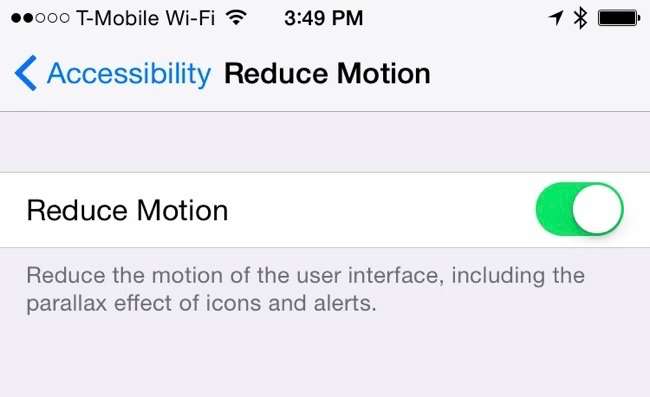
Mac OS X
Cele mai lente animații de pe un Mac sunt fereastra de minimizare și restaurare a animațiilor. Acestea pot fi controlate din panoul de preferințe al docului. Pentru a-l accesa, faceți clic pe meniul Apple, selectați System Preferences și faceți clic pe Dock.
Nu există nicio opțiune pentru a dezactiva complet această animație, dar puteți alege animația „Scară” în loc de animația „Genie” implicită. Scale se simte puțin mai rapid și mai puțin distractiv decât Genie, așa că veți avea o experiență mai rapidă data viitoare când veți minimiza și restabili o aplicație.
Din păcate, nu există încă multe alte opțiuni pentru dezactivarea animațiilor începând cu OS X Yosemite. Există însă o opțiune pentru dezactivarea animației de respingere atunci când aplicațiile se lansează în panoul Dock. Sperăm că Apple va adăuga mai multe opțiuni pentru controlul diferitelor animații.
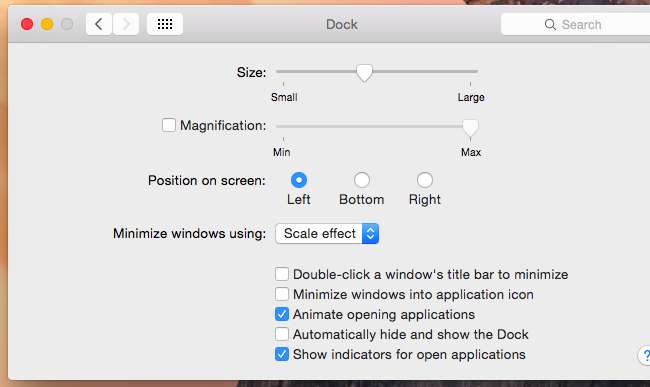
Linux
LEGATE DE: Cum se activează și se modifică efectele grafice strălucitoare ale Ubuntu
Ta Mediul desktop Linux are probabil propriile sale opțiuni pentru controlul diverselor sale animații desktop. De obicei, veți găsi opțiuni pentru controlul animațiilor care apar atunci când ferestrele se deschid, se închid, se minimizează sau sunt restaurate.
Pe Desktopul Unity implicit al Ubuntu , aceste opțiuni sunt cam greu de accesat. Va trebui să instalați Managerul de setări CompizConfig și să îl utilizați pentru modificați setările grafice ascunse în mod normal nu trebuie să modificați. De aici, puteți accelera sau elimina aceste animații dezactivându-le sau modificându-le durata. Aveți grijă atunci când utilizați acest instrument, deoarece este destul de complicat și nu este destinat utilizatorilor tipici de desktop!
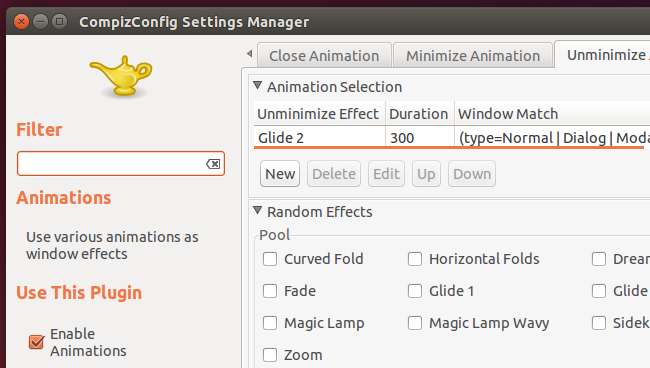
Practic, fiecare interfață grafică oferă unele opțiuni pentru a reduce animațiile. Unele sisteme de operare oferă opțiuni mai complete decât altele - desktopul Windows și Android sunt configurabile în mod special - dar fiecare sistem de operare oferă unele. În fiecare interfață grafică, eliminarea, reducerea sau doar accelerarea animațiilor va face ca interfața dvs. să se simtă mai rapid. Acesta este un alt sfat care vă va servi probabil pe orice interfață pe care o utilizați peste zece ani.
Când Microsoft a adăugat animații noi, extrem de lente previzualizarea tehnică Windows 10 , unii oameni a întrebat Microsoft pentru o opțiune pentru a le dezactiva. Alții tocmai au intrat direct în dialogul de setări de performanță din Windows și le-au dezactivat singure folosind opțiuni standard care există în Windows de mult timp.







